Minsan ang isang file na na-download mula sa Internet, pelikula man o musika, ay hindi pinatugtog, at kapag sinubukan mong simulan ito, nagpapakita ang player ng isang mensahe na ang kinakailangang codec para sa pag-playback ay hindi natagpuan sa system. Sa ganitong sitwasyon, maaari kang mag-download ng isang kilalang hanay ng iba't ibang mga codec, i-install ang mga ito at pagkatapos ay subukang patakbuhin ang na-download na file. Ngunit kung ang kinakailangang codec ay nawawala sa set na ito, hindi ito makakatulong. Samakatuwid, kailangan mo munang malaman ang eksaktong codec na ginamit upang i-compress ang pelikula o kanta.
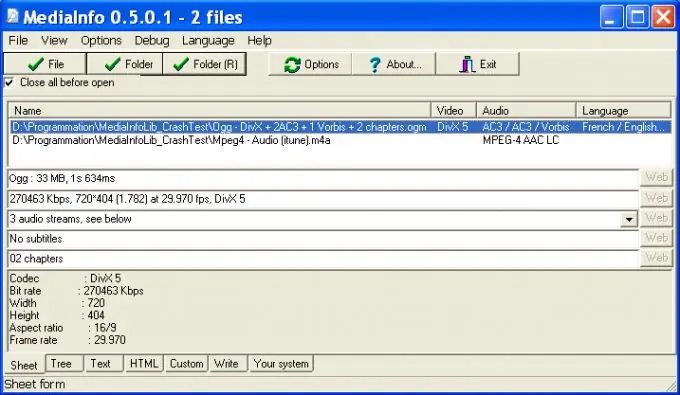
Panuto
Hakbang 1
Maaari mong malaman ang codec gamit ang dalubhasang programa ng MediaInfo, na maaaring ma-download nang libre mula sa website ng mga developer. Pinapayagan ka ng program na ito na makakuha ng impormasyong panteknikal mula sa mga video o audio file. Kapag na-install sa isang hard disk, tumatagal ng hanggang 5 megabytes ng puwang at, kung nais ng gumagamit, ay naka-embed sa menu ng konteksto ng Windows Explorer.
Hakbang 2
Pagkatapos ng pag-install, ang programa ay awtomatikong mai-load, kung hindi ito nangyari, patakbuhin ito. Ang pangunahing dialog box ay magbubukas sa harap mo. Pumunta sa menu na "File", sa drop-down list piliin ang utos na "Buksan" at muli ang "File …". Sa pamamagitan ng karaniwang window ng Windows Explorer, pumunta sa folder na naglalaman ng na-download na file at tukuyin ito sa pamamagitan ng pag-click sa "Piliin".
Hakbang 3
Bilang default, ipapakita ng programa ang maikling impormasyong panteknikal sa file na ito. Kung kailangan mo ng mas detalyadong impormasyon, piliin ang naaangkop na format ng pagtatanghal sa menu na "Tingnan". Kung tinukoy mo ang format na "Talahanayan" para sa pagtingin, makikita mo na ang impormasyon ay ipapakita sa form na tabular. Halimbawa, kung pinili mo ang isang file ng musika para sa impormasyon, pagkatapos ay sa hanay ng talahanayan na "Audio Codecs" makikita mo ang pangalan ng codec na ginamit upang i-compress ito.
Hakbang 4
Katulad nito, maaari mong malaman ang mga codec ng pelikula. Dahil ang mga pelikula ay naglalaman ng parehong mga track ng video at audio, ang bawat isa sa kanila ay mayroong sariling codec. Ituro ang programa sa nais na file ng video, at sa mga haligi ng "Codecs Video" at "Audio Codecs" ng talahanayan makikita mo ang mga pangalan ng mga codec na dapat na mai-install sa operating system upang i-play ang pelikulang ito.






